Eine Site mit dem früheren Add-On bereitstellen
Hinweis
- Seit Oktober 2022 heißen Power Apps-Portale Power Pages.
- Dieses Thema bezieht sich auf alte Funktionen. Die neuesten Informationen dazu finden Sie in der Microsoft Power Pages-Dokumentation.
Wenn Sie ein früheres Site (Portal)-Add-On erworben haben und ein Portal mit dem Add-On bereitstellen möchten, müssen Sie zur Dynamics 365 Admin Center-Seite zurückkehren und das Portal bereitstellen.
Hinweis
- Um ein Portal bereitzustellen, muss Ihnen entweder die Rolle Systemadministrator oder System Anpasser der für das Portal ausgewählten Microsoft Dataverse-Umgebung zugewiesen werden. Außerdem müssen Sie über die erforderlichen Berechtigungen verfügen, um eine Anwendung in Microsoft Entra ID zu erstellen und zu registrieren. Wenn Sie nicht über die erforderlichen Berechtigungen verfügen, wenden Sie sich an den globalen Administrator, um Ihre Berechtigungen zu aktualisieren, oder bitten Sie den globalen Administrator, das Portal bereitzustellen.
- Von jedem Typ und für eine in einer Umgebung angelegte Sprache kann es nur ein Portal geben. Weitere Informationen finden Sie unter Erstellen zusätzlicher Portale.
- Weitere Informationen zu den Rollen, die zum Erstellen von Add-On-Portalen erforderlich sind, finden Sie unter Für Administratoraufgaben im Portal erforderliche Administratorrollen.
Zusätzliches Portal bereitstellen
Zur Bereitstellung eines Add-On-Portals:
- Erstellen Sie eine Power Pages-Website.
- Im Power Platform Admin Center wählen Sie In Produktion konvertieren. Das Fenster „Testumgebung in Produktionsumgebung konvertieren” wird angezeigt.
- Wählen Sie die Option Add-On und dann die Schaltfläche Bestätigen aus.
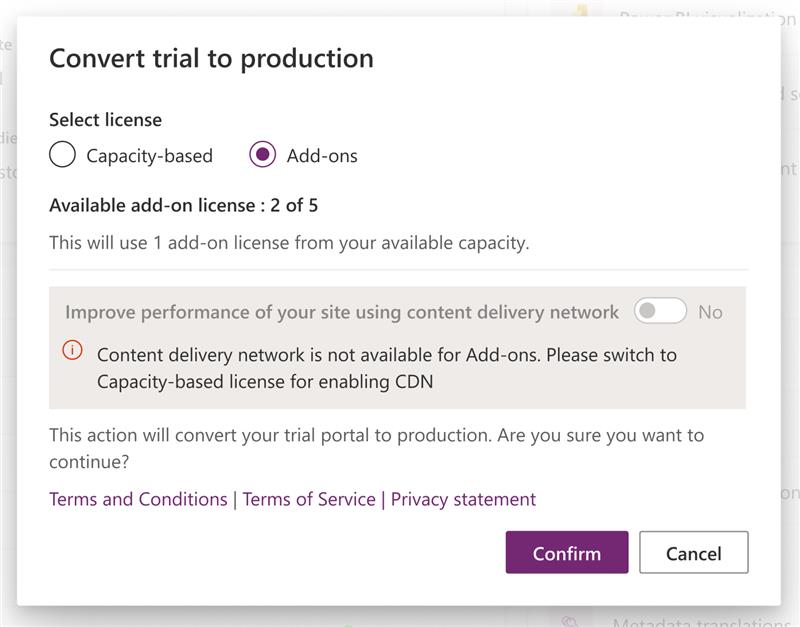
Die Tabelle unten fasst die Funktionen zusammen, die jeder Portaloption zugeordnet sind:
| Funktion | Kunden-Self-Service-Portal | Partnerportal | Employee Self-Service-Portal | Community-Portal | Benutzerdefiniertes Portal |
|---|---|---|---|---|---|
| Bereit für die Welt | * | * | * | * | * |
| Mehrsprachunterstützung | * | * | * | * | * |
| Portalverwaltung | * | * | * | * | * |
| Anpassung und Erweiterbarkeit | * | * | * | * | * |
| Designverwendung | * | * | * | * | * |
| Content Management | * | * | * | ||
| Wissensmanagement | * | * | * | * | |
| Support/Anfragenverwaltung | * | * | * | ||
| Foren | * | * | * | ||
| Facettierte Suche | * | * | |||
| Profilverwaltung | * | * | |||
| Forenthread abonnieren | * | * | |||
| Kommentare | * | * | * | ||
| Azure-AD-Authentifizierung | * | ||||
| Ideen | * | ||||
| Blogs | * | ||||
| Integration von Project Service Automation | * | ||||
| Field Service-Integration | * | ||||
| Partner-Onboarding | * | ||||
| Portalbasis | * | * | * | * | * |
| Portalworkflows | * | * | * | * | * |
| Webbenachrichtigungen | * | * | * | * | * |
| Microsoft-Identität | * | * | * | * | * |
| Identitätsworkflows | * | * | * | * | * |
| Mehrstufige Formulare | * | * | * | * | * |
| Feedback | * | * | * | * | * |
Problembehandlung für die Bereitstellung
Manchmal kann es beim Paketinstallationsprozess oder bei der URL-Erstellung zu Fehlern kommen. In diesen Fällen können die Prozesse neu gestartet werden.
Wenn sich "Name-Konfigurierung" ändert zu "Name-Bereitstellung fehlgeschlagen", müssen Sie den Bereitstellungsprozess neu starten.
Wechseln Sie zur Seite Anwendungen, und wählen Sie das Portal aus.
Wählen Sie die blaue Zeichenstiftschaltfläche mit der Bezeichnung Verwalten aus.
Wählen Sie eine der folgenden Optionen aus:
Bereitstellung neu starten: Startet den Installationsprozess mit der zuvor definierten Konfiguration neu.
Werte ändern und Bereitstellung neu starten: Ermöglicht es Ihnen, einige der Werte zu ändern, bevor der Bereitstellungsprozess neu gestartet wird.
Wenn die Paketinstallation fehlgeschlagen ist, lässt sich die Portaladministratorseite ohne Probleme öffnen, aber beim Navigieren zur tatsächlichen Portal-URL wird die Meldung "Wird eingerichtet" angezeigt. So überprüfen Sie dies:
Wechseln Sie zur Seite „Lösungsverwaltung“ der Dynamics 365 Admin Center-Seite und überprüfen Sie, ob der Paketstatus Installation fehlgeschlagen lautet.
Wenn der Paketstatus Installation fehlgeshlagen ist, versuchen Sie die Installation von der Lösungsseite aus erneut. Stellen Sie außerdem sicher, dass ein Systemadministrator die Lösung mit der Standardsprache Dataverse installiert, die auf die Sprache eingestellt ist, in der das Portal installiert werden soll.
Hinweis
Einige Lösungen besitzen Voraussetzungen für die Installation. Eine Installation wird daher fehlschlagen, wenn die Voraussetzungen nicht erfüllt sind. Wenn Sie beispielsweise den Partner-Field Service für ein Partnerportal installieren möchten, müssen die Partnerportal- und Field Service-Lösungen bereits installiert sein. Wenn Sie versuchen, zuerst den Partner-Field Service zu installieren, schlägt die Installation fehl, und Sie erhalten eine Fehlermeldung.
Ändern Sie den Portaltyp und die Zielgruppe
Wenn Sie ein Portal bereitgestellt haben, ist die Option zum Ändern des Portalpublikums deaktiviert.
Sie können aber die Zielgruppe und den Typ eines Portals ändern, nachdem es bereitgestellt wurde, indem Sie den Schritten folgen, die im Abschnitt Ändern der Dynamics 365-Instanz, der Zielgruppe oder des Portaltyps beschrieben sind.
Hinweis
- Es wird empfohlen, das Portal zurückzusetzen und erneut bereitzustellen, um Publikum, Portaltyp, Organisation usw. zu ändern. Weitere Informationen: Ein Portal zurücksetzen
- Die Änderung der Dynamics 365-Instanz gilt nur für die Portale, die mit den älteren Portal-Add-Ons bereitgestellt wurden.
Nächste Schritte,
Siehe auch
Verwalten von Power Apps-Portalen
Hinweis
Können Sie uns Ihre Präferenzen für die Dokumentationssprache mitteilen? Nehmen Sie an einer kurzen Umfrage teil. (Beachten Sie, dass diese Umfrage auf Englisch ist.)
Die Umfrage dauert etwa sieben Minuten. Es werden keine personenbezogenen Daten erhoben. (Datenschutzbestimmungen).